一、DEM 工具概述
DEM 全称为 Dameng Enterprise Manager,DEM 提供一个通过 Web 界面来监控、管理并维护 DM 数据库的集中式管理平台,可以从任何可以访问 Web 应用的位置通过 DEM 来对 DM 数据库进行各种管理和监控。DEM 不仅包含了传统桌面工具、管理工具 Manager 和数据迁移工具 DTS 等的功能,还提供了集群部署、监控和告警的功能。
二、DEM 的主要功能
1.数据库对象管理:DEM 支持对数据库中的各种对象(如表、视图、索引、用户、角色等)进行图形化管理,适合不熟悉命令行操作的用户使用。
2.状态监控与告警:DEM 可通过部署在远程主机上的代理(dmagent)实时监控主机和数据库实例的运行状态,包括 CPU、内存、磁盘、网络等资源使用情况,以及数据库连接数、缓存命中率等性能指标。
3.SQL 查询与调试:用户可以通过 DEM 提供的 SQL 编辑器执行 SQL 语句,进行调试和性能分析。
4.集群支持:DEM 支持对达梦数据库的多种集群架构(如 MPP、RAC、数据守护等)进行图形化部署以及统一管理和监控。
5.系统管理与权限控制:DEM 提供用户权限管理功能,支持多用户并发使用,并可对不同用户设置不同的访问权限。
三、DEM 系统架构
DEM 系统主要由以下几个部分组成:
DEM 应用服务器:处理前端请求,展示管理界面。
DEM 存储数据库:用于存储 DEM 的元数据和监控数据。
数据库代理服务(dmagent):部署在远程主机上,负责收集主机和数据库实例的运行信息,并上报给 DEM 服务器。
被管理的数据库实例:即用户希望通过 DEM 进行监控和管理的数据库。
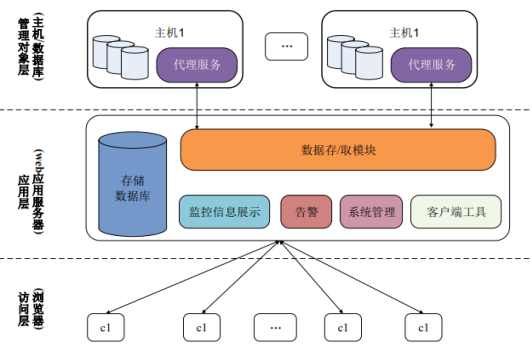
四、安装部署
(本文教的是Windows环境中的安装部署,所有安装包或者压缩包没有强制版本要求)
4.1 初始化白屏界面的元数据
(1)解压dem-37305-20250616-7.7.1.zip
(2)使用manager工具,登录数据库
(3)运行 dem-37305-20250616-7.7.1文件夹下的脚本,dem_init.sql
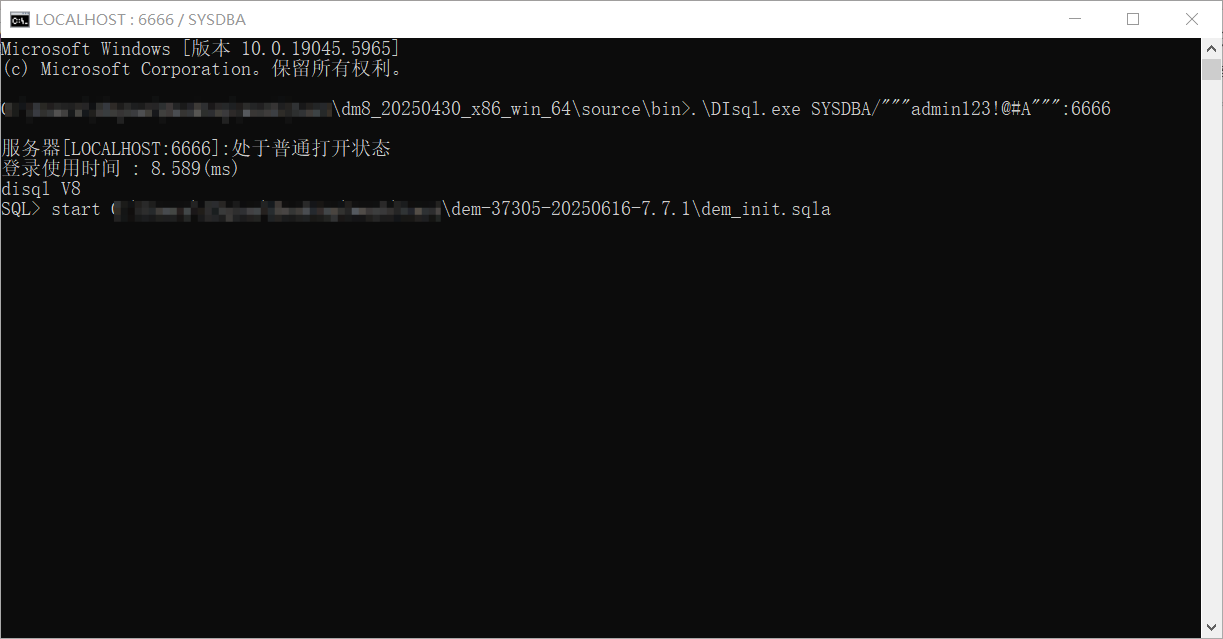
4.2部署DEM(白屏工具)
(1)解压apache-tomcat-9.0.106-windows-x64.zip
(注意:解压目录,整个路径中,一定不要有中文)
(2)用360压缩工具(建议),直接修改dem-37305-20250616-7.7.1\dem.war 中的WEB-INF\db.xml文件中的连接信息(IP端口、用户名、密码)
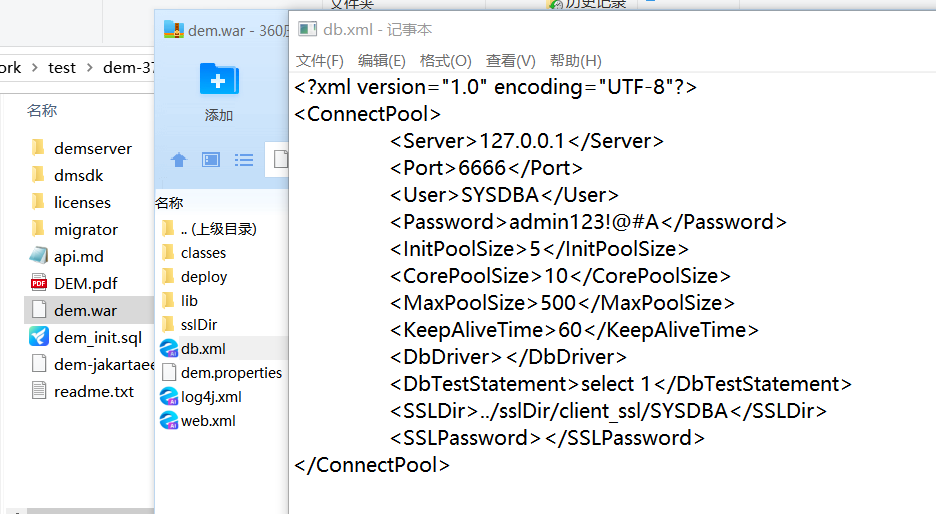
(3)把修改后的dem.war,拷贝到 apache-tomcat-9.0.106-windows-x64\apache-tomcat-9.0.106\webapps (除了dem.war 之前的其他文件,可以删除)
(4)使用cmd设置临时环境变量(原本有的可以不设置),启动tomcate
set java_home=..(自己的目录)\dm8_20250430_x86_win_64\source\jdk
cd到..(自己的目录)\apache-tomcat-9.0.107\bin
.\startup.bat(或者直接双击目录下的startup.bat启动)
会出现一个Tomcat的弹窗
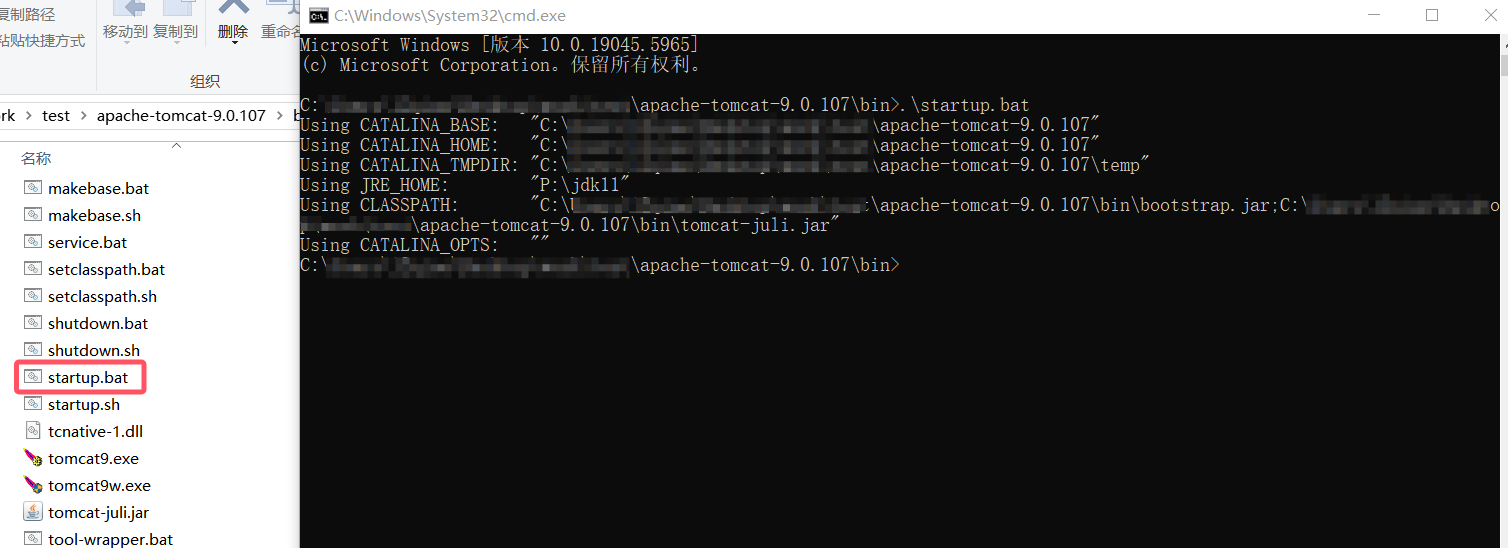
(5)需要等一段时间即可登录成功,可以通过查看日志来确定是否登录成功,登录地址为 127.0.0.1:8080,账号为admin,初始密码为888888
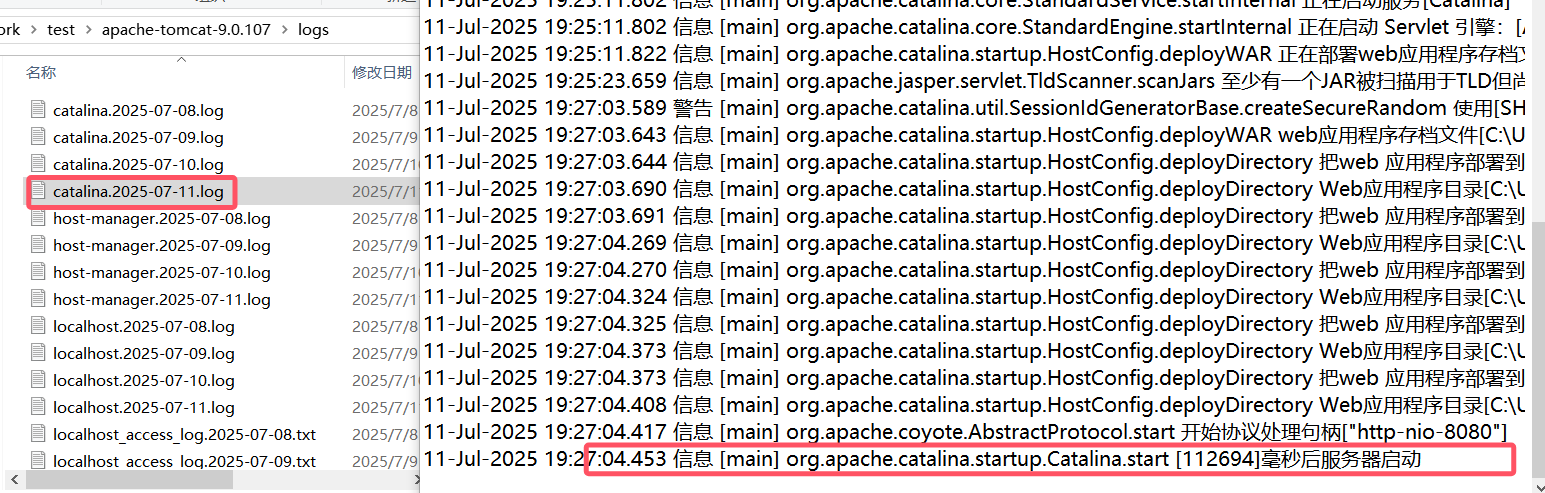
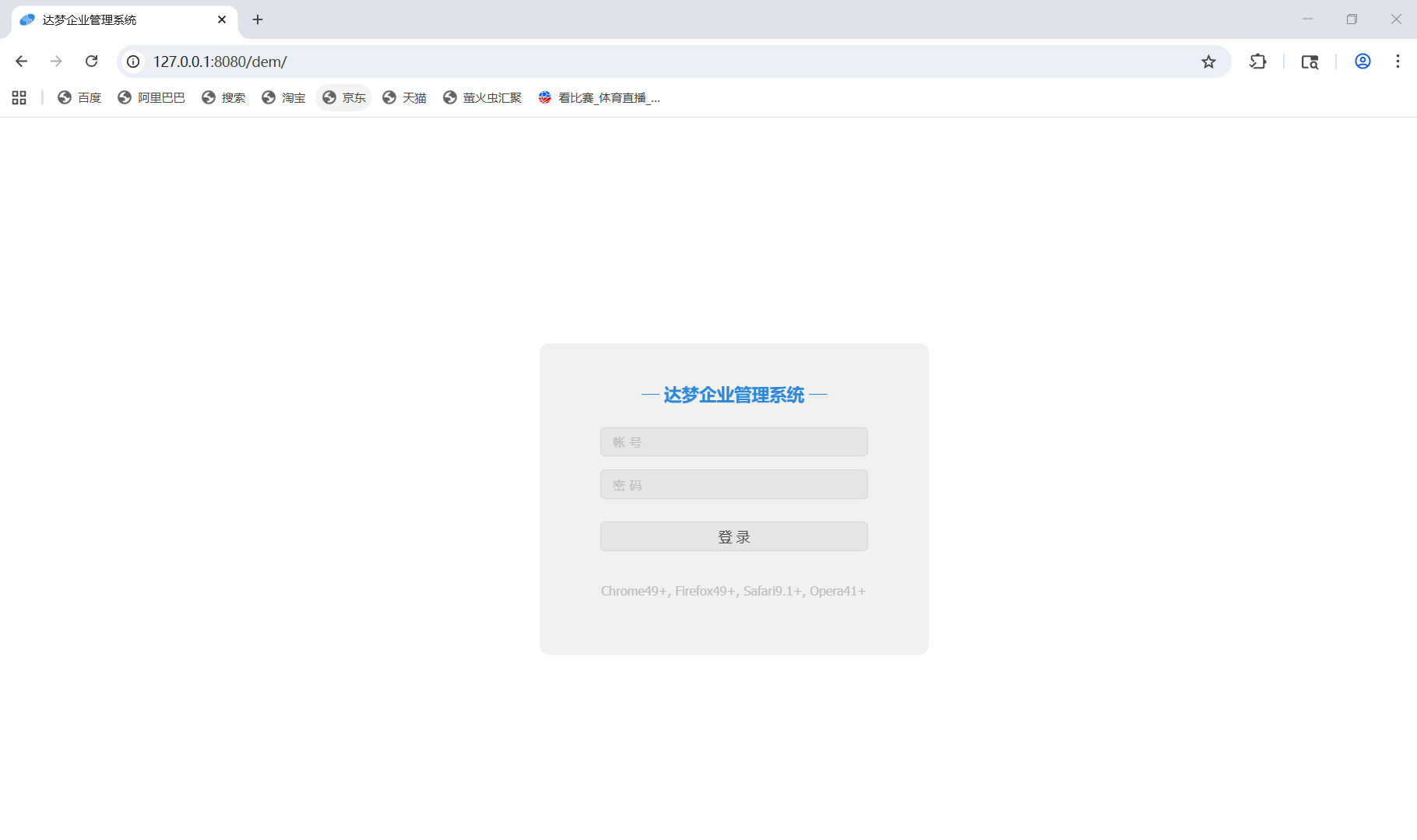
4.3部署agent
(1)在路径dm8_20250616_x86_win_64\source\tool\dmagent 下修改agent.ini的第三行,为自己的DEM地址(127.0.0.1:8080)
如,修改后的效果:center_url = http://127.0.0.1:9090/dem
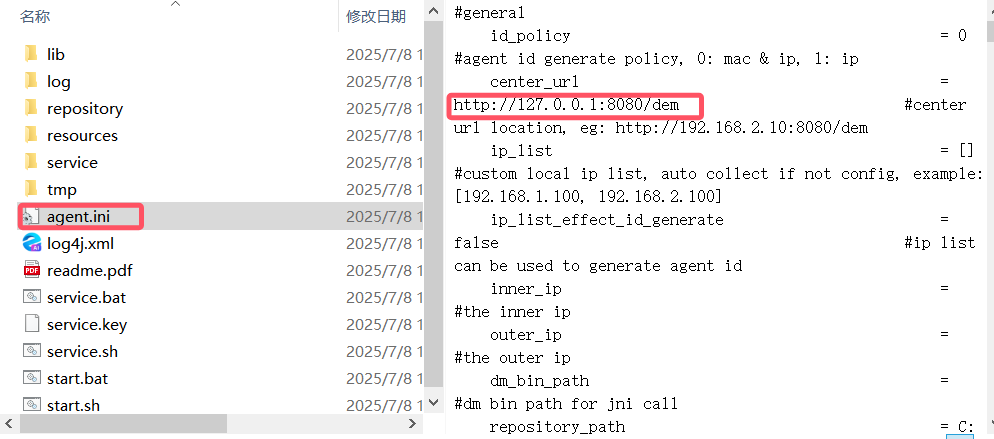
(2)配置key(仅仅第一次)
先在DEM界面的系统设置中,配置service_key为任意密码,比如 123456
然后在dm8_20250616_x86_win_64\source\tool\dmagent路径下
.\start.bat INSTALL_SERVICE_KEY 123456

(3)启动agent
.\start.bat .\agent.ini
之后可以在DEM界面监控处看到我们的主机
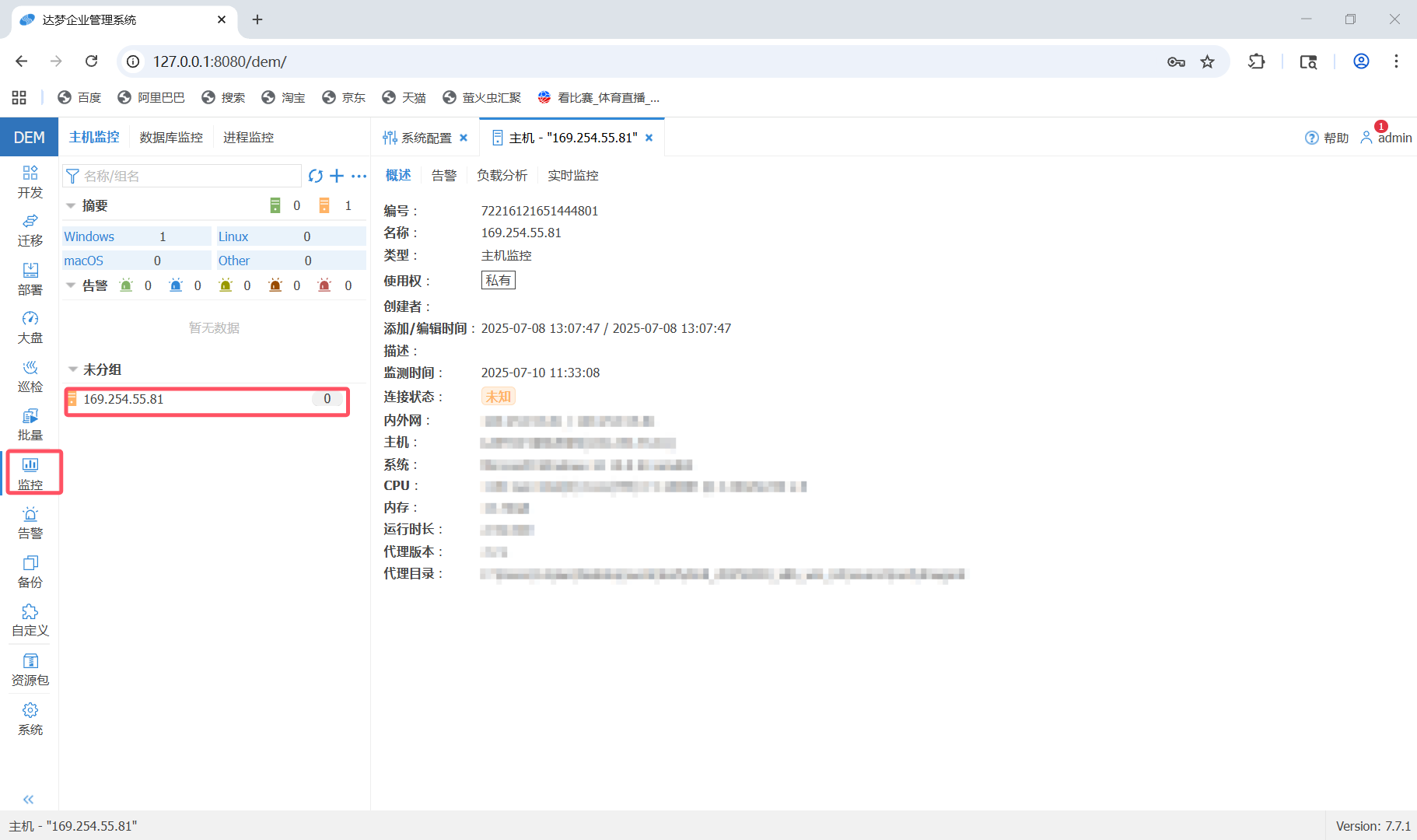
4.4配置网络
点击...,选择配置网络,然后就大功告成了!
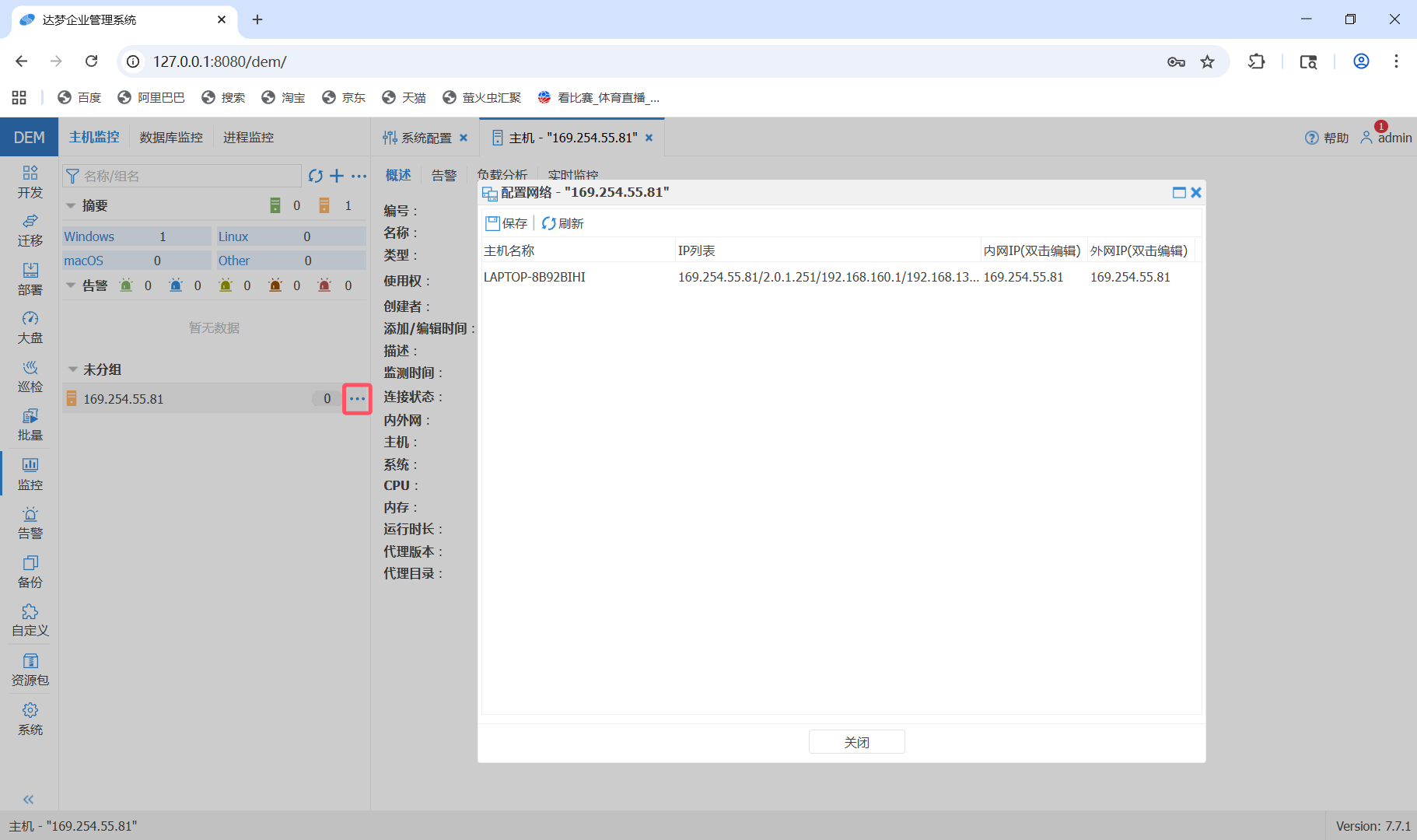
社区地址:https://eco.dameng.com




















 1035
1035

 被折叠的 条评论
为什么被折叠?
被折叠的 条评论
为什么被折叠?








